3-创建一个透明的窗口
985
0
2023-07-02
2023-07-18
Hey、小怪兽
- • 下面需要创建一个桌面的窗口用来显示桌宠,首先引入需要的东西:
- - app:Electron中控制应用程序的事件生命周期的东西
- - screen:检索有关屏幕大小、显示器、光标位置等的信息
- - BrowerWindow:创建并控制浏览器窗口
- - path:Node.js一个东西,这里主要用来使用path的方法
-
const { app, screen, BrowserWindow } = require("electron"); const path = require("path"); - • 初始化窗口:
-
// 主窗口 let mainWindow = null; - • 写一个创建窗口的方法:
- - 用screen.getPrimaryDisplay().workAreaSize获取了当前的屏幕尺寸,解构出来width和height
- - new一个窗口,它的属性是390的宽度高度(这里因为我搞到的桌宠图片是390x390的)
- - x和y就是窗口的位置,这样写会让它显示在右下角
- - preload脚本的地址:这里用了Node.js提供的path.resolve(),__dirname是一个全局变量,表示当前模块的目录路径,这里将会返回preload脚本文件的绝对路径,上一章节我们创建的preload.js是在/src/_preload/preload.js下的
- - webContents.openDevTools开启调试工具,可以不开启,也就是Chrome的F12控制台
- - loadFile就是加载的HTML页面,就是上一章节的/src/index.html
- - on方法监听"ready-to-show",如果可以显示了的话,窗口会显示
-
const createMainWindow = () => { // 获取当前桌面的宽度和高度 const size = screen.getPrimaryDisplay().workAreaSize; const { width, height } = size; mainWindow = new BrowserWindow({ width: 390, height: 390, // 起始位置是屏幕宽度减去窗口宽度,再减去10个像素 x: width - 390 - 10, y: height - 390 - 10, // Preload 脚本 webPreferences: { preload: path.resolve(__dirname, "../_preload/preload.js"), }, }); // 开启调试工具 // mainWindow.webContents.openDevTools(); mainWindow.loadFile(path.resolve(__dirname, "../index.html")); mainWindow.on("ready-to-show", () => { mainWindow.show(); }); }; - • 最后在外层加上执行方法,得到一个当Electron已初始化后fulfill的Promise后创建窗口:
-
app.whenReady().then(() => { createMainWindow(); }); - • 还是在终端启动pnpm start:

- • 完美显示窗口了,还是需要小小的改进一下:
- - 桌宠肯定是背景透明的,没有这些窗口边框和菜单栏
- - 桌宠肯定是要一直置顶的,它会显示在你所有应用的上方
- • 先去/src/index.html里写点东西,到html文件夹里输入英文的感叹号,按Tab键或者回车,如果没有的话就复制俺的代码:

-
<!DOCTYPE html> <html lang="en"> <head> <meta charset="UTF-8"> <meta name="viewport" content="width=device-width, initial-scale=1.0"> <title>Document</title> </head> <body> </body> </html> - • html的初始内容写好,先写个红色的方框代替桌宠:
-
<!DOCTYPE html> <html lang="en"> <head> <meta charset="UTF-8"> <meta name="viewport" content="width=device-width, initial-scale=1.0"> <title>TaroPet</title> <style> .taro-pet { width: 100px; height: 100px; background-color: red; } </style> </head> <body> <div id="taro-pet" class="taro-pet"></div> </body> </html> - • 终端按ctrl+c可以中止程序,再pnpm start:
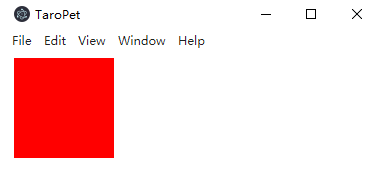
- • 出来了!是红色的方框!假设这个就是桌宠,再回到/src/_main/main.js,加上这些东西:
-
mainWindow = new BrowserWindow({ width: 390, height: 390, // 起始位置是屏幕宽度减去窗口宽度,再减去10个像素 x: width - 390 - 10, y: height - 390 - 10, // 隐藏菜单栏 autoHideMenuBar: true, // 设置为透明窗口 transparent: true, // 隐藏窗口边框 frame: false, // 窗口置顶 alwaysOnTop: true, // 隐藏任务栏图标 skipTaskbar: true, // 禁止改变窗口大小 resizable: false, // 先隐藏窗口 show: false, // Preload 脚本 webPreferences: { preload: path.resolve(__dirname, "../_preload/preload.js"), }, }); -

- • 完美,已经用Electron创建了一个透明的窗口显示桌宠了!
- • /src/_main/main.js完整代码:
-
const { app, screen, BrowserWindow } = require("electron"); const path = require("path"); // 主窗口 let mainWindow = null; const createMainWindow = () => { // 获取当前桌面的宽度和高度 const size = screen.getPrimaryDisplay().workAreaSize; const { width, height } = size; mainWindow = new BrowserWindow({ width: 390, height: 390, // 起始位置是屏幕宽度减去窗口宽度,再减去10个像素 x: width - 390 - 10, y: height - 390 - 10, // 隐藏菜单栏 autoHideMenuBar: true, // 设置为透明窗口 transparent: true, // 隐藏窗口边框 frame: false, // 窗口置顶 alwaysOnTop: true, // 隐藏任务栏图标 skipTaskbar: true, // 禁止改变窗口大小 resizable: false, // 先隐藏窗口 show: false, // Preload 脚本 webPreferences: { preload: path.resolve(__dirname, "../_preload/preload.js"), }, }); // 开启调试工具 // mainWindow.webContents.openDevTools(); mainWindow.loadFile(path.resolve(__dirname, "../index.html")); mainWindow.on("ready-to-show", () => { mainWindow.show(); }); }; app.whenReady().then(() => { createMainWindow(); }); - • /src/index.html完整代码:
-
<!DOCTYPE html> <html lang="en"> <head> <meta charset="UTF-8"> <meta name="viewport" content="width=device-width, initial-scale=1.0"> <title>TaroPet</title> <style> .taro-pet { width: 100px; height: 100px; background-color: red; } </style> </head> <body> <div id="taro-pet" class="taro-pet"></div> </body> </html>
Message Board